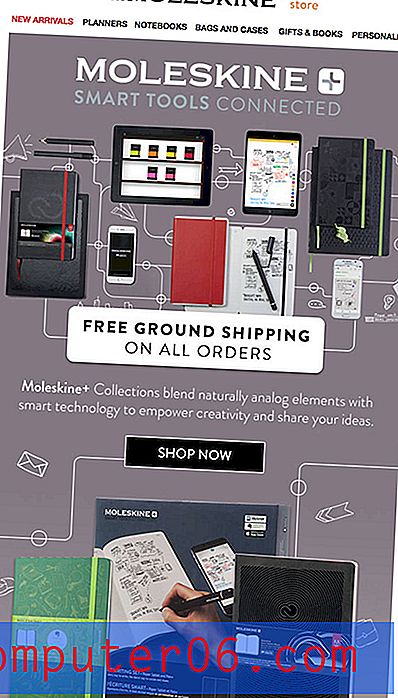Jak dodać nową czcionkę do Powerpoint 2010
Chociaż istnieje wiele, wiele opcji dostosowywania wyglądu elementów i obiektów w prezentacji Powerpoint 2010, być może jednym z najprostszych sposobów poprawy wyglądu pokazu slajdów jest zmiana czcionek. Ale chociaż istnieje duży wybór czcionek, które są domyślnie dołączone do instalacji systemu Windows 7, nadal możesz nie być w stanie znaleźć takiej, która odpowiada Twoim potrzebom. Więc poszedłeś do internetowej bazy danych czcionek, takiej jak dafont.com, i znalazłeś i pobrałeś czcionkę, którą chcesz dla swojej prezentacji. Ale teraz, gdy masz już czcionkę, musisz nauczyć się dodawać nową czcionkę do Powerpoint 2010, abyś mógł zacząć używać jej w swoich prezentacjach.
Dodaj czcionkę do Powerpoint 2010
Jeśli nigdy nie dodałeś nowej czcionki do komputera, możesz nie być świadomy, że każda napotkana nowa czcionka będzie musiała zostać dodana przez system Windows 7. Jeśli próbujesz dodać czcionkę bezpośrednio za pomocą programu Powerpoint 2010, prawdopodobnie odszedł sfrustrowany, ponieważ w programie nie ma takiego narzędzia. Ale możesz dodać nową czcionkę do programu Powerpoint 2010, instalując ją w systemie Windows 7. W tym samouczku założono, że czcionka została już pobrana na komputer i że czcionka znajduje się w pliku zip, co jest typowym sposobem, w jaki czcionki są dystrybuowane. Kontynuuj czytanie, aby dowiedzieć się, jak zainstalować tę nową czcionkę w programie Powerpoint.
Krok 1: Zamknij program Powerpoint 2010, jeśli jest otwarty. Zanim to zrobisz, zapisz prezentację.
Krok 2: Kliknij prawym przyciskiem myszy pobrany plik zip czcionki, a następnie kliknij opcję Wyodrębnij wszystko .

Krok 2: Kliknij przycisk Wyodrębnij w prawym dolnym rogu okna.
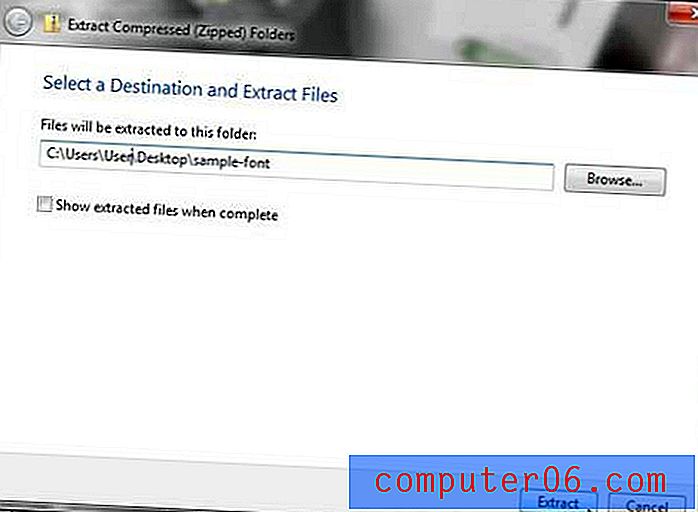
Krok 3: Kliknij dwukrotnie rozpakowany folder. Będzie on znajdować się w tym samym miejscu, co oryginalny plik zip, a folder będzie miał taką samą nazwę jak plik zip.
Krok 4: Kliknij plik czcionki prawym przyciskiem myszy, a następnie kliknij opcję Zainstaluj .
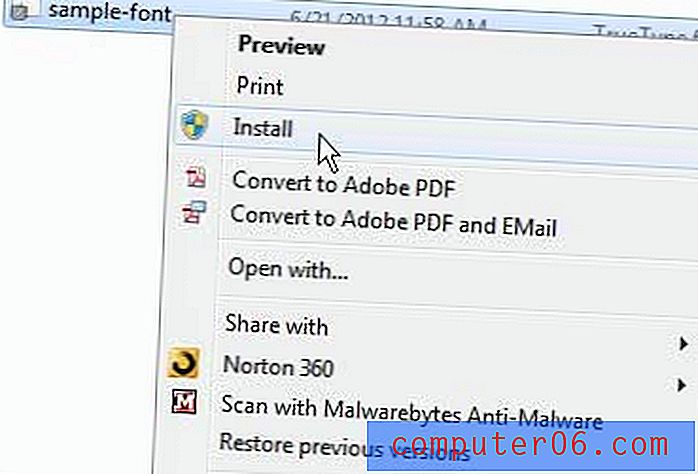
Krok 5: Teraz, gdy dodałeś nową czcionkę do Powerpoint 2010, możesz uruchomić program i zacząć korzystać z zainstalowanej czcionki. Ta czcionka będzie również dostępna w każdym innym programie, który pobiera listę czcionek z zainstalowanych czcionek w systemie Windows 7. Obejmuje to programy takie jak Microsoft Word i Microsoft Excel.